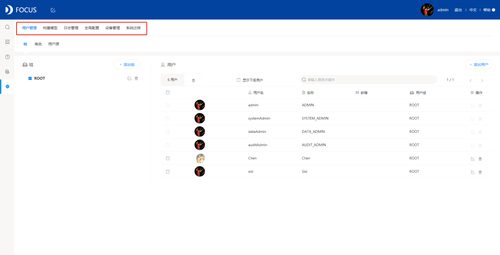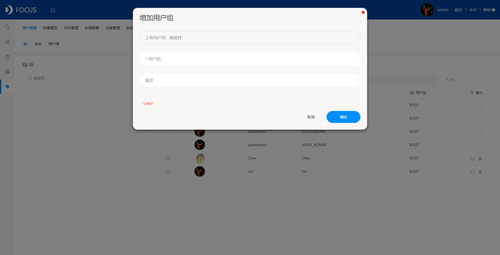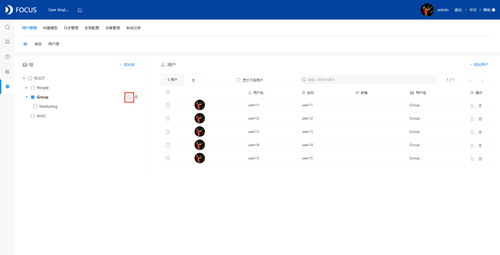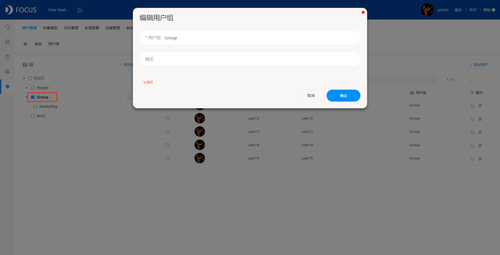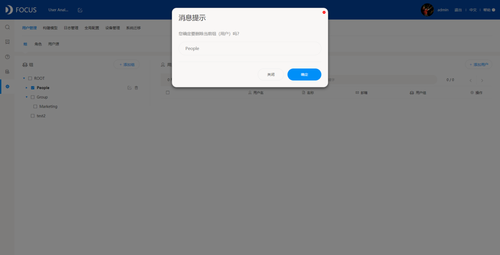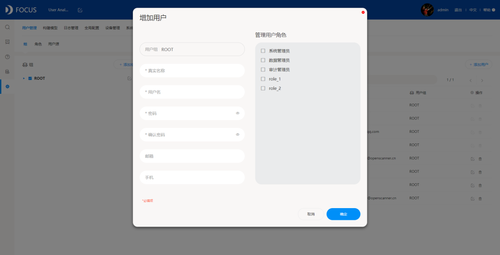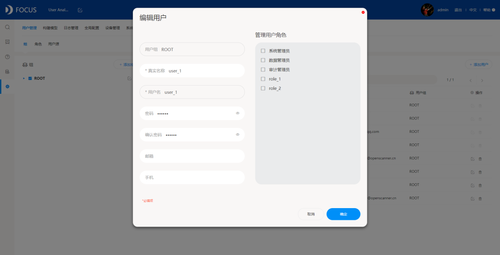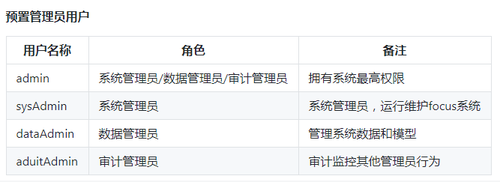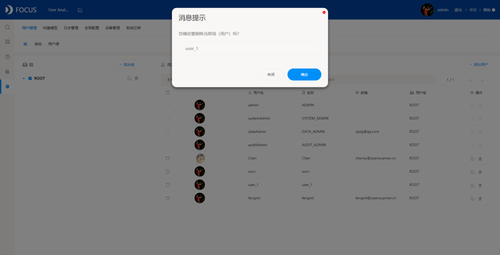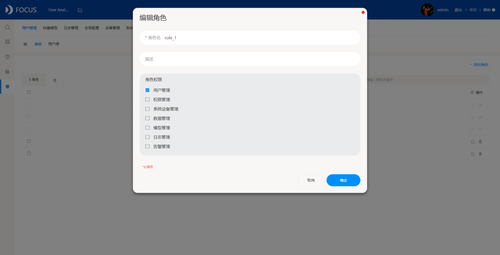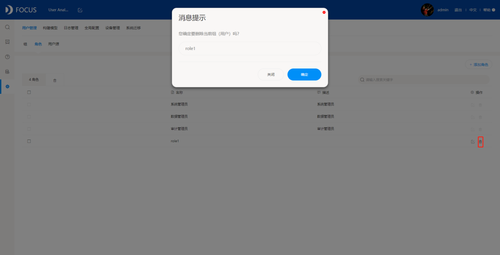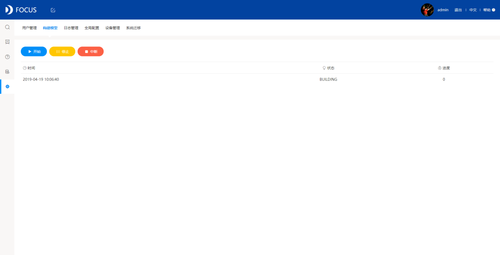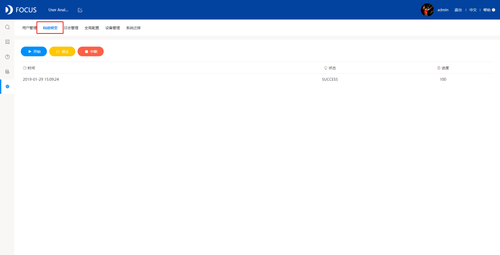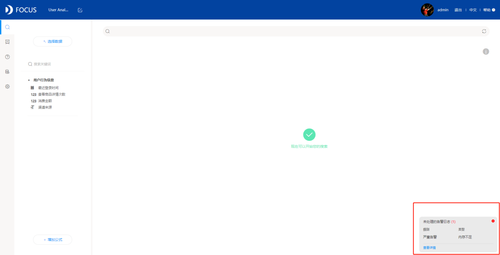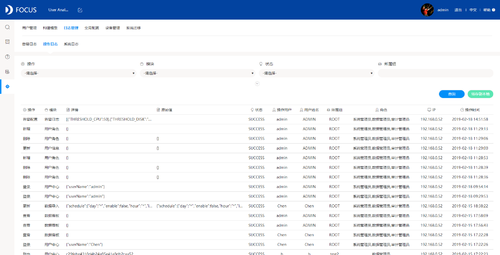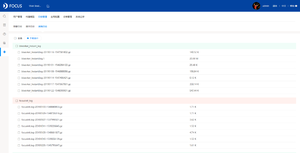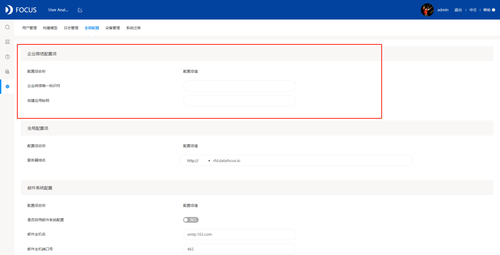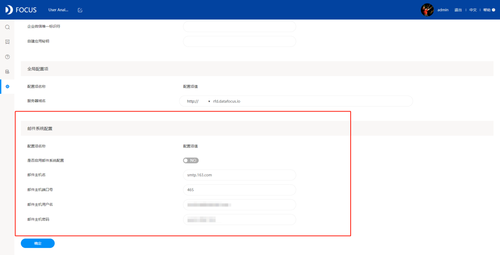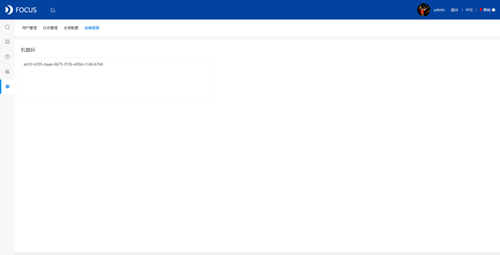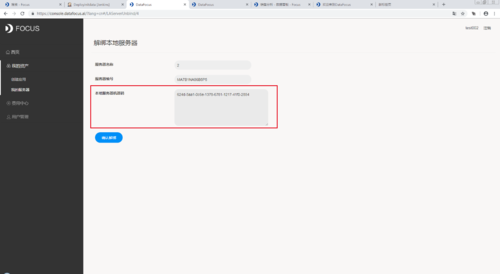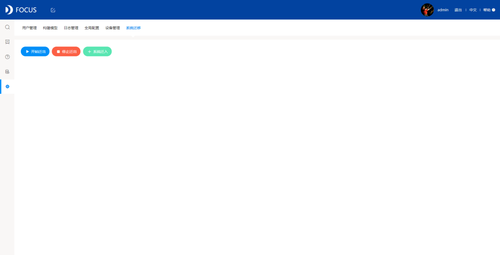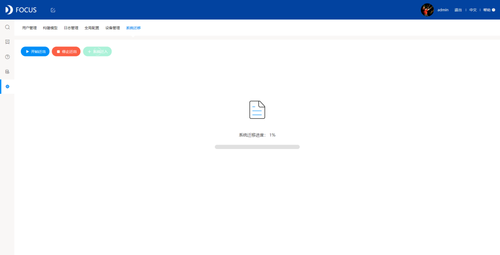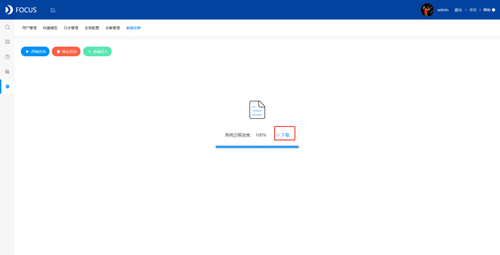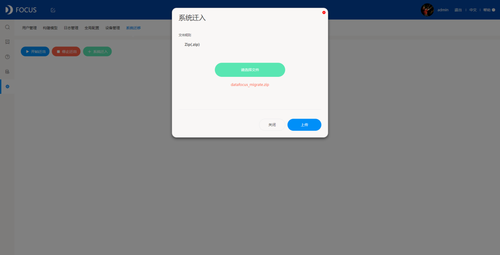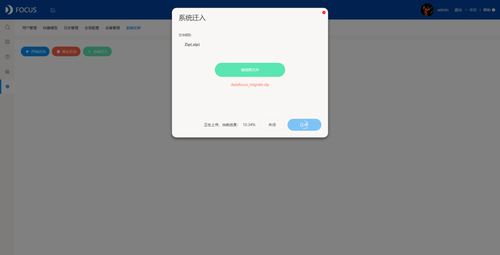系统管理
目录
系统管理
系统管理功能模块只会显示在拥有管理员权限的用户页面上,不同管理权限的用户显示的系统管理内分页不同,对应其所有的管理权限。
该模块分为用户管理、构建模型、日志管理及全局配置、设备管理、系统迁移六个部分如图6-1。其中用户管理可以添加/删除用户、添加/删除组、修改用户权限、将用户分组管理等;构建模型模块则是负责构建模型;日志管理则是可以查看各模块日志;系统迁移用于在不同DataFocus系统间转移系统内数据资源,仅支持admin用户使用,故其他用户无法看到该模块。
用户管理
添加组
点击“用户管理”中‘组’按钮,可以看到现有的所有组。
点击‘添加组’按钮,会弹出增加用户组的操作界面如图6-1-1。有用户管理权限用户可以为新创建的组设定名称及描述,以便能更好的管理。点击确定,用户组创建成功,在组列表可以看到树状结构展示的已创建的用户组。
编辑组
编辑用户组可以点击用户组右侧的‘编辑’按钮,如图6-1-2所示,会弹出编辑用户组的操作框;
操作框可以修改用户组的名称、描述,如图6-1-3所示,编辑好用户组后点击确定,会显示编辑成功。
删除组
点击该组名右侧‘删除’按钮,会弹出提示是否确定要删除该组,如图6-1-4所示,删除前必须确认组内没有用户才可以删除成功。
添加用户
添加用户的具体操作步骤:
1. 点击“用户管理”中‘组’按钮,可以看到现有的所有组,默认显示root组的组成员用户,勾选组会显示对应组的组成员。
2. 点击右上角‘添加用户’按钮会弹出具体的操作框如图6-1-5所示;
3. 将真实名称、用户名、密码、确认密码四个信息填写完整(必填),,其中密码设置必须为6~18位,大小写、数字和特殊字符至少三种的组合。可以选填邮箱和手机,但填写的格式必须正确,若不满足这些条件则会出现错误提示,邮箱在系统管理员开启了邮箱功能后会要求用户在进行邮箱认证,请填写真实有效的邮箱地址;
4. 在操作框的右侧有‘管理用户角色’这一选项,选择不同的用户角色会拥有不同的权限,可选择多个用户角色,用户最终的权限为选择项的叠加;
5. 点击确定,该用户便创建成功且用户会出现在用户列表中。
编辑用户
1. 对已存在的用户进行编辑,可以点击用户右侧的‘编辑’按钮,会弹出编辑用户的操作框,如图6-1-6。在这个操作框中可以修改用户的密码、名称、邮箱、手机及用户所属的用户角色,用户名是不允许进行修改。编辑好用户后点击确定,会出现编辑成功的提示。
2. Admin等系统预置管理员用户账户(如图6-1-7)不允许编辑和删除。拥有管理员权限的用户可以编辑除Admin外任何账户,当其他用户忘记密码时用户管理权限用户/Admin可以在系统管理模块修改其密码。
删除用户
删除用户有两种方式:
1.删除单个用户:点击该用户名右侧‘删除’按钮或者在该用户名前的白框打勾,点击上方“删除”按钮,会弹出提示是否确定要删除该用户,点击确定,用户删除成功,在用户列表中看不到该用户,如图6-1-8所示;
2.删除多个用户:在要删除的用户名前的白框内打勾,点击用户名上方‘删除’按钮,会弹出提示是否确定要删除所选的这些用户,点击确定,用户删除成功,在用户列表中看不到这些用户。
添加角色
点击“用户管理”的“角色”,可以看见当前全部角色。
角色是系统中权限依赖的属性,目前有七种角色管理权限,无任何角色的用户即普通用户,仅有被分配的数据使用权限和看板、问答的查看与编辑权限。
- 用户管理:查看管理用户。
- 权限管理:管理角色和权限并且给普通用户赋权。
- 系统设备管理:查看管理系统设备和服务。
- 数据管理:管理数据并给部门赋予数据权限。
- 模型管理:修改BI模型并且控制模型构建任务。
- 日志管理:查看审计日志。
- 告警管理:查看告警日志和通知。
系统预置了一些默认管理员角色,如图6-1-9所示。
点击右上角的“添加角色”按钮,即可跳出对应的弹窗如图6-1-10所示。填写角色名、描述,并勾选需要的角色权限,点击确认即可完成角色创建。
编辑角色
预置角色不可以编辑或删除。自定义角色可以点击角色后的编辑图标进行修改,如图6-1-11所示。
删除角色
删除角色有两种方式:
1.删除单个角色:点击该角色右侧‘删除’按钮或者在该角色前的白框打勾,点击上方“删除”按钮,会弹出提示是否确定要删除该橘色,点击确定,用户删除成功,如图6-1-12所示;
2.删除多个角色:在要删除的角色前的白框内打勾,点击角色上方‘删除’按钮,会弹出提示是否确定要删除所选的这些角色,点击确定,角色删除成功。
用户源
用户源可以对接企业的OA等系统的员工信息数据库,批量导入组织信息进入系统。用户源操作与数据源操作相似,详情可参照5.11 数据源,用户源配置项与数据源不同。
构建模型
导入新的数据源、建立关联关系两种情况需通过重新构建模型才能使其表或关系可用。
具体操作如下:
1. 在系统管理页面点击页面上方“构建模型”;
2. 点击“开始”按钮,待状态显示更新为“SUCCESS”及进度更新为“100%”,表示模型构建成功,数据可以开始使用,如下组图6-2-1所示。
日志管理
对于各功能模块中的特定操作被触发时,该操作记录会被保存至对应模块的日志中,便于查看/查找报错点。
告警日志
系统各个模块不同类型、等级的告警信息,可进行查询。
日志管理权限用户对系统进行告警阈值配置,如图6-3-1所示,系统会定时对系统进行检测,当系统超过配置阈值时,弹出告警弹窗警示用户,如图6-3-2所示。
操作日志
记录各个用户在系统中进行的操作的相关信息,包括操作模块、具体指令、状态、操作用户、用户所属组与相应角色、IP、时间等,如图6-3-3所示。 可进行查询与转存至本地,转存操作会清空系统已有操作记录。
系统日志
下载日志具体操作如下:
1. 在系统管理页面选择上方的“日志管理”,在想要查看的日志前面的白框内打钩;
2. 点击列表上方“下载选中”;
3. 选中的日志会下载在一个压缩包,可以解压查看,如下图6-3-5所示;
全局配置
1. 企业微信配置项是用来连接企业微信的,如下图6-4-1所示。
具体操作如下:
1.1. 在系统管理页面点击上方的“全局配置”;
1.2. 在“企业微信唯一标识符”中填入企业微信的ID;
1.3. 在“自建应用秘钥”中填入focus系统在企业微信的数据应用中的密钥;
1.4. 点击“确定”,即配置成功。
2. 全局配置项是用来配置域名的,配置了域名,在分享时邮件才会发送,若没有配置域名,则在分享看板或者历史问答时邮件不会发送,如下图6-4-2所示。
将服务器的域名填入下方“服务器域名”方框内,点击“确定”。
3.邮件系统配置用于配置邮件认证和发送通知邮件的,开启邮件系统配置并正确配置后才可以使用,如图6-4-3所示。
设备管理
设备机器码用于绑定本地服务器,与FOCUS用户中心的本地服务器机器码相对应,默认绑定,也可以解除绑定用于迁移服务器,如图6-5-1和图6-5-2所示。
系统迁移
系统迁移功能可以让admin(有且仅有admin账号可以看到和使用系统迁移模块)将当前系统内所有数据看板、历史问答,数据表等所有资源迁移到本地,带有需要时导入另一个DataFocus系统(软件版本相同,即标准版仅支持标准版迁出的数据包,mini版仅支持mini版迁出的数据包)中。在迁移过程中,其他用户的使用会受到影响,故admin用户应充分告知其他用户暂停使用直到迁移完成。系统迁移页面如图6-6-1所示。
开始迁出
点击开始迁出按钮,系统自动开始进行迁出数据包整理,并显示相应进程进度,迁出完成后会显示进度100%,并提示进行数据包的下载。过程如组图6-6-2所示。
停止迁出
迁移过程中,若需要终止迁出操作,可以直接点击‘停止迁出’按钮即可。
系统迁入
点击‘系统迁入’,选择DataFocus同版本产品所迁出的数据包即可一键完成系统迁移,如组图6-6-3所示。